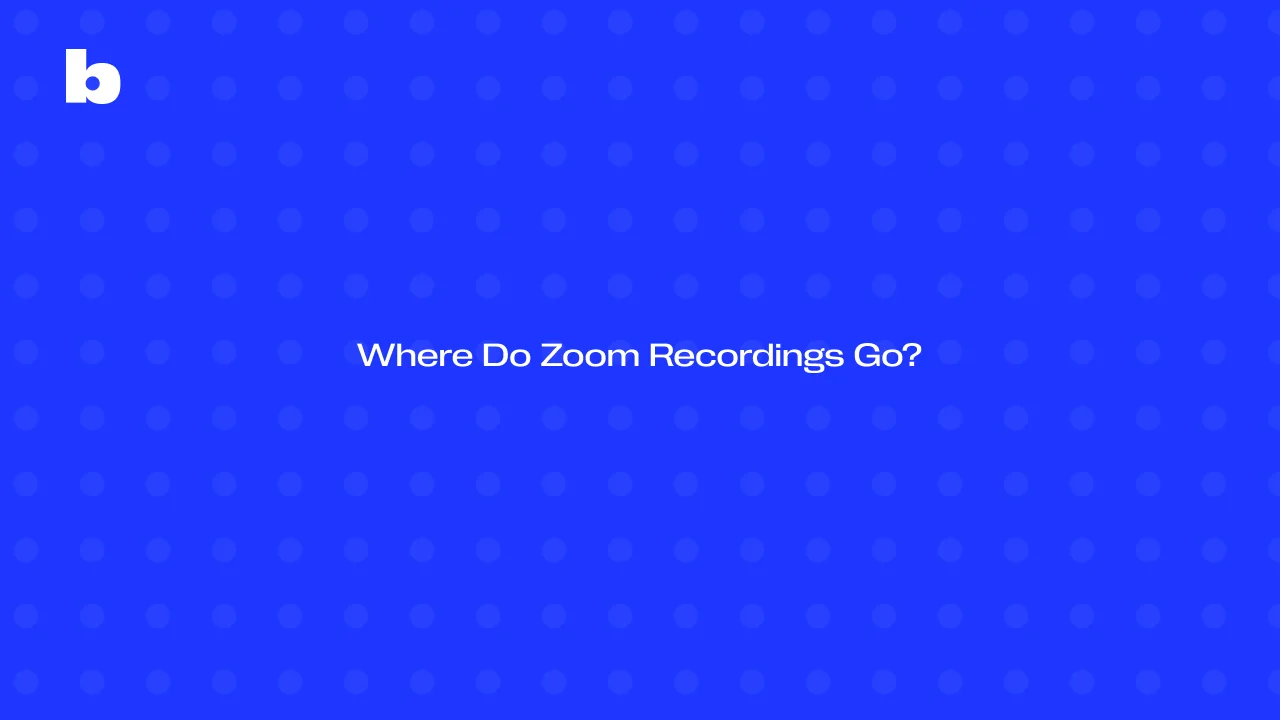
Ao gravar uma reunião no Zoom, você tem duas opções principais de onde sua gravação pode ser armazenada: armazenamento em nuvem ou no seu dispositivo local. As gravações em nuvem são salvas na nuvem do Zoom, permitindo acesso de qualquer lugar e compartilhamento entre dispositivos. Já as gravações locais são salvas diretamente no seu computador, geralmente em uma pasta como “Documentos”, oferecendo mais controle sobre seus arquivos.
Ambas têm benefícios, dependendo das suas necessidades. Se você quer mais flexibilidade, o Bluedot oferece uma ótima opção para gravação integrada que se adapta ao método de armazenamento que você preferir, facilitando ainda mais o gerenciamento e a gravação de reuniões. Se você quer saber como gerenciar essas gravações, incluindo localizar gravações locais, continue lendo para entender melhor os dois métodos e como escolher o melhor para as suas reuniões no Zoom.
Onde ficam as gravações das reuniões no Zoom?

Quando você ativa a gravação automática no Zoom, há duas opções principais de onde a gravação em nuvem do Zoom pode ser salva: armazenamento em nuvem ou gravação local no seu dispositivo. Veja como cada uma funciona:
- Gravações na Nuvem: Se você escolher a gravação em nuvem, sua reunião será enviada para a nuvem do Zoom após o término da sessão. Para acessar suas gravações em nuvem do Zoom, basta entrar na sua conta Zoom, ir até a guia “Gravações” e encontrá-las lá. Você pode acessar essas gravações de qualquer dispositivo, a qualquer momento.
- Gravações Locais: Se preferir manter tudo armazenado no seu próprio dispositivo, as gravações locais serão salvas diretamente no seu computador após a reunião. Normalmente, elas ficam na pasta “Documentos”, mas você também pode encontrá-las seguindo o caminho do arquivo ou pesquisando pelo nome.
Onde as gravações do Zoom são salvas ao usar o Bluedot?
Ao gravar uma reunião do Zoom usando o Bluedot, o local onde suas gravações são salvas no computador do anfitrião depende do seu plano e das suas preferências, incluindo se você tem armazenamento extra na nuvem.
- Free Plan: Se você estiver usando a versão gratuita do Bluedot, as gravações das reuniões no Zoom serão salvas localmente no seu computador. Normalmente, essas gravações locais do Zoom ficam em uma pasta como “Documentos”, dentro de uma subpasta chamada “Zoom”. Essa opção é ideal se você prefere manter tudo no seu dispositivo sem depender de armazenamento em nuvem.
- Planos pagos (Basic, Pro, Business): Para usuários dos planos pagos do Bluedot, as gravações são automaticamente enviadas para o seu Google Drive. Isso significa que suas gravações de reuniões do Zoom ficam salvas na nuvem, permitindo acesso de qualquer lugar. Você pode recuperar e compartilhar seus arquivos de gravação em vários dispositivos, tornando-o ideal para equipes ou pessoas que precisam acessar as gravações de forma remota.
Gravações na Nuvem: O que são e como funcionam
As gravações na nuvem são um recurso oferecido pelo Zoom que permite armazenar suas reuniões gravadas online, nos servidores do Zoom — também conhecidos como nuvem do Zoom. Assim que a reunião termina, o Zoom envia automaticamente a gravação para a nuvem, onde ela fica armazenada com segurança. Você pode acessar facilmente a sua reunião gravada de qualquer lugar com conexão à internet, o que as torna extremamente convenientes para equipes remotas e pessoas em constante deslocamento.
O armazenamento em nuvem do Zoom oferece diversos benefícios: primeiro, libera espaço no seu dispositivo local, já que as gravações ficam armazenadas online — ideal para usuários com pouco espaço no computador e que precisam de gerenciamento de conta. Além disso, ao gravar reuniões no Zoom, fica mais fácil compartilhar: basta enviar um link para outras pessoas, sem se preocupar com o tamanho do arquivo ou fazer upload em outro serviço. Para equipes, as gravações também permitem colaboração facilitada, já que todos podem acessar o mesmo arquivo de vários dispositivos sempre que necessário.
Gravações Locais: A alternativa ao armazenamento em nuvem
As gravações locais do Zoom são outra opção para salvar suas reuniões, armazenando-as diretamente no seu computador em vez de usar a nuvem do Zoom. Ao utilizar o recurso de gravação local, o Zoom salva o arquivo em uma pasta designada no seu dispositivo, geralmente dentro da pasta “Documentos”. Isso garante controle total sobre suas gravações, que ficam disponíveis offline.
Muitos usuários preferem as gravações locais justamente pelo controle total sobre onde os arquivos ficam armazenados. Se você se preocupa com limites de armazenamento na nuvem ou com privacidade, salvar localmente pode ser uma opção mais segura. Além disso, gravações locais permitem que você organize seus arquivos como quiser, sem depender de serviços de nuvem. No entanto, o armazenamento local ocupa espaço no seu dispositivo, por isso é importante gerenciar e fazer backup regularmente se você tiver muitas gravações.
Onde ficam as gravações do Zoom no aplicativo para desktop?
Acessar e gerenciar suas gravações na nuvem e locais pelo aplicativo Zoom para desktop é simples. Veja como fazer:
- Abra o aplicativo Zoom no desktop: Abra o Zoom no seu computador e entre na sua conta.
- Vá para a aba “Reuniões”: Clique na aba “Reuniões” no topo do aplicativo.
- Encontre suas gravações: No menu à esquerda, selecione “Gravadas”. Isso exibirá todas as reuniões gravadas, tanto na nuvem quanto localmente.
- Acesse suas gravações:
- Gravações na nuvem: Armazenadas online. Clique em “Exibir” para abrir a gravação no navegador.
- Gravações locais: Salvas diretamente no seu computador. Clique em “Abrir” para localizar o arquivo no seu dispositivo.
- Gerencie suas gravações: A partir daí, você pode reproduzir, excluir ou compartilhar suas gravações. Para arquivos locais, também é possível organizá-los movendo-os para pastas no seu computador.
Onde ficam as gravações do Zoom em dispositivos móveis?
Você também pode acessar suas gravações de reuniões do Zoom pelo dispositivo móvel, mas existem algumas limitações ao tentar gravar reuniões automaticamente:
- Abra o aplicativo Zoom para celular: Abra o aplicativo Zoom no seu telefone (disponível para iOS e Android) e entre na sua conta.
- Acesse a aba “Reuniões”: Toque na aba “Reuniões” na parte inferior da tela.
- Encontre suas gravações: Selecione a seção “Gravadas” e você verá uma lista das suas gravações.
- Visualize ou compartilhe: Toque em uma gravação para visualizá-la. Você também pode compartilhar um link direto da gravação com outras pessoas.
Limitações:
- Sem gravações locais: As gravações locais são armazenadas no computador, portanto, não é possível acessá-las pelo aplicativo móvel.
- Recursos limitados: Embora o aplicativo móvel permita visualizar e compartilhar gravações, ele não oferece as mesmas opções de gerenciamento disponíveis no aplicativo para desktop.
Onde ficam as gravações do Zoom com o Bluedot?
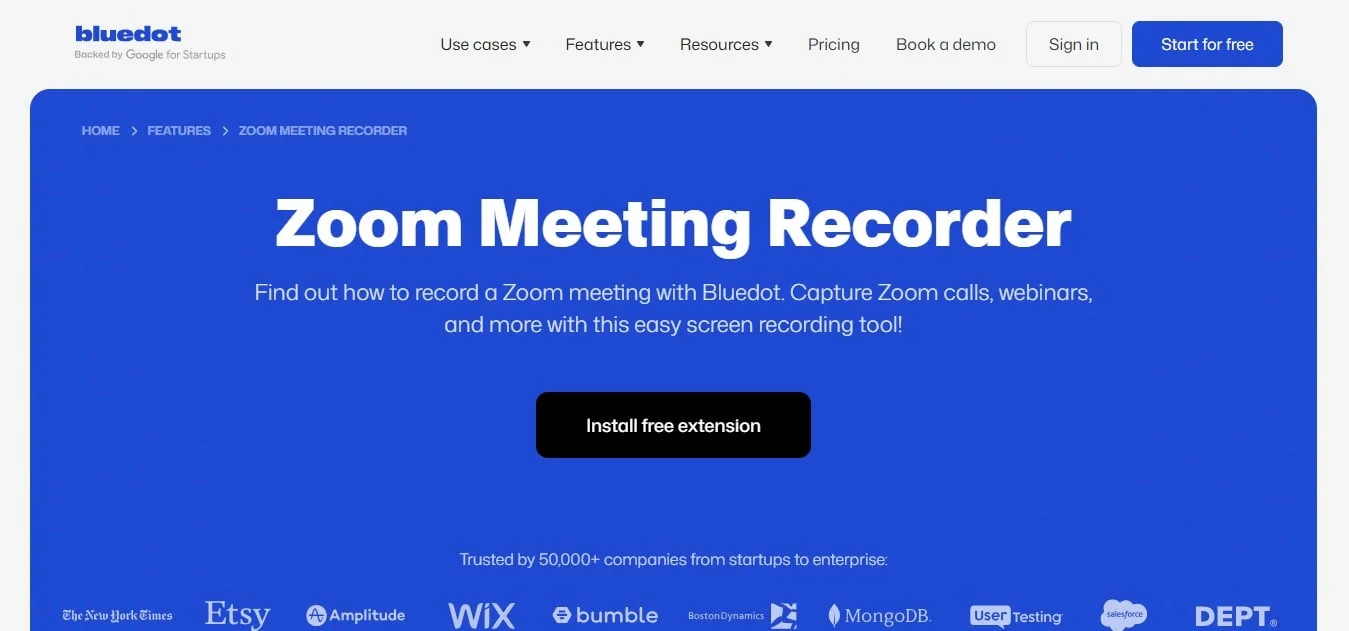
Acessar todas as suas gravações do Zoom armazenadas com o Bluedot é simples. Basta seguir estes passos:
1. Entre na sua conta Bluedot
Acesse sua conta Bluedot pelo aplicativo ou pelo portal web. Isso dará acesso a todas as suas gravações do Zoom.
2. Vá para a seção “Gravações”
Após entrar, vá para a seção “Gravações”, onde estão todas as suas gravações de reuniões do Zoom. Aqui você encontrará tanto gravações na nuvem quanto locais, dependendo das suas configurações.
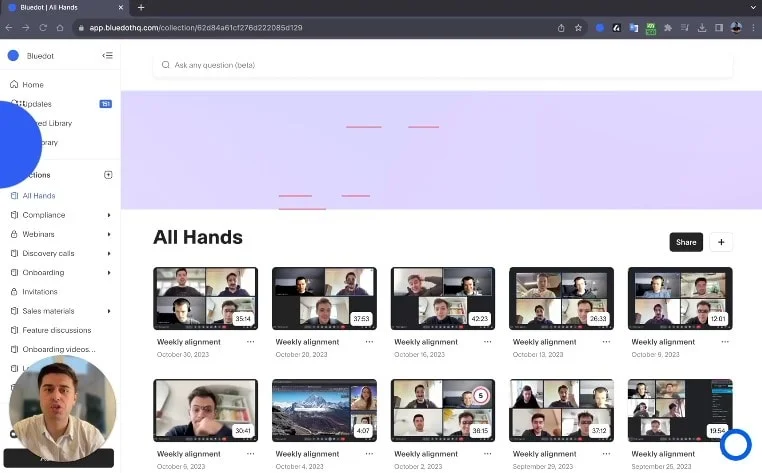
3. Use o recurso de busca
Utilize a barra de pesquisa ou filtros para encontrar rapidamente a gravação que precisa. É possível buscar por data da reunião, ID da reunião ou outros critérios para facilitar a localização.
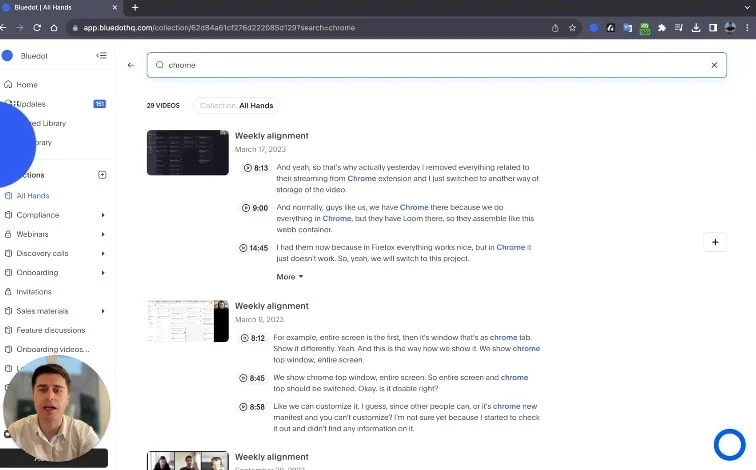
4. Visualize, baixe ou compartilhe
Depois de encontrar a gravação, você pode visualizá-la, baixá-la para o computador ou compartilhar um link direto com outras pessoas.
Conclusão
Organizar suas gravações do Zoom é fundamental. Seja optando por gravações na nuvem para acessar de qualquer dispositivo ou por gravações locais para ter mais controle sobre os arquivos, ambas as opções oferecem benefícios. Para manter tudo em ordem, faça backup regularmente e dê nomes claros e organizados aos arquivos. Gravações na nuvem são ideais para compartilhamento e colaboração, enquanto as locais podem ser armazenadas e gerenciadas diretamente no computador.
Com o Bluedot, gerenciar suas gravações do Zoom fica ainda mais fácil. Independentemente de armazená-las na nuvem ou localmente, o Bluedot ajuda a gravar, armazenar e acessar suas reuniões, tornando-se uma alternativa popular ao Zoom. Você também pode gerar notas de reunião com o Bluedot. Ao conhecer suas opções e manter-se organizado, o Bluedot garante que encerrar suas reuniões seja sempre simples e que encontrar e compartilhar suas gravações seja rápido quando você mais precisar.
Perguntas Frequentes (FAQ)
Como altero minhas configurações de armazenamento em nuvem para gravações do Zoom?
Alterar as configurações de armazenamento em nuvem na sua conta Zoom é simples! Basta entrar na sua conta Zoom, ir em Configurações e encontrar a seção Gravação. A partir daí, você pode escolher as configurações de gravação para decidir se deseja armazenar suas gravações na nuvem do Zoom ou ajustá-las para salvá-las localmente no seu dispositivo. Se preferir armazenamento em nuvem, certifique-se de que a opção de gravação na nuvem esteja ativada e verifique se você tem espaço suficiente para suas gravações.
Posso acessar gravações do Zoom sem conexão com a internet?
Se você tiver gravações locais, sim. É possível acessá-las a qualquer momento, mesmo estando offline. No entanto, se a reunião foi salva na nuvem (como na nuvem do Zoom ou no Google Drive), será necessário ter conexão com a internet para acessá-la, pois essas gravações ficam armazenadas online.
As gravações do Zoom são excluídas automaticamente? Como evito isso?
Sim, gravações na nuvem são excluídas automaticamente após um determinado período, dependendo do tipo de conta. Contas gratuitas mantêm as gravações por 30 dias. Se quiser mantê-las por mais tempo, você pode baixar as gravações ou alterar as configurações de gravação na nuvem, caso tenha uma conta Zoom paga. Algumas contas pagas oferecem armazenamento estendido, então verifique as configurações da sua conta para mais opções.
Como faço para baixar e compartilhar gravações de reuniões do Zoom com outras pessoas?
Para baixar uma gravação do Zoom que está na nuvem, basta entrar na sua conta Zoom, ir na aba Gravações e clicar na reunião desejada. A partir daí, você pode baixar o arquivo ou compartilhar um link direto com outras pessoas. Se for uma gravação local, basta acessar a pasta do Zoom onde ela está salva e compartilhá-la como qualquer outro arquivo do seu computador. E pronto!







